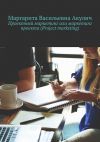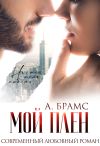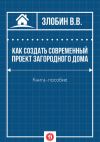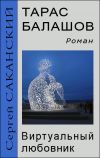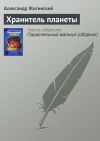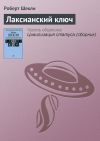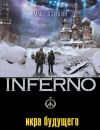Текст книги "Профессиональный авторинг DVD"

Автор книги: Вячеслав Голиней
Жанр: Программы, Компьютеры
сообщить о неприемлемом содержимом
Текущая страница: 13 (всего у книги 20 страниц) [доступный отрывок для чтения: 7 страниц]
Для установки значений параметров GPRM нужно в области авторинга редактора сценариев дважды щелкнуть на флаге Post PGC Fragment1. Откроется окно моделирования на закладке PGC Commands (Команды PGC). В списке меню Pre/Post/Cell, который находится прямо под закладкой PGC Commands (Команды PGC), нужно выбрать значение Post. Затем следует сбросить флажок No Command (Нет команды). В результате будет отображено меню Command (Команда). В нем нужно выбрать значение Set T o GPRM (Установить GPRM) и использовать переключатель Immediate. Меню GPRM будет заменено текстовым полем в правой части секции окна (рис. 13.4).

Рис. 13.4. Операция присваивания значения регистру.
Следует убедиться, что в качестве оператора используется Assign. Также нужно проверить, что в меню GPRM выбрано значение GPRM0.
Теперь нужно ввести значение 1 в текстовое поле, располагающееся в правой части секции. Выполнение данного оператора присваивания приведет к занесению в параметр GPRM0 значения 1.
Эти действия нужно повторить для видеофрагмента Fragment2, присваивая значение 1 параметру GPRM1.
Для создания операции логического сравнения нужно в области авторинга редактора сценариев дважды щелкнуть на флаге Btns главного меню. В результате откроется окно моделирования на закладке Button Commands (Команды кнопок).
В списке команд нужно выбрать команду перехода на третий видеофрагмент и установить флажок Compare. После этого следует выбрать переключатель GPRM. В левой части окна должен быть выбран параметр GPRM0.
В правой части должен быть выбран параметр GPRM1. На самом деле, если поменять местами параметры GPRM0 и GPRM1, то ничего страшного не произойдет (рис. 13.5). И наконец, нужно установить операцию логического сравнения Bitwise Compare.

Рис. 13.5. Задание операции логического сравнения.
Команду Post нужно добавить к каждому титулу, чтобы вернуть управление в меню. Для этого в области авторинга редактора сценариев нужно провести линию связи от флага Post титула Title_1 к PGC главного меню.
В появившемся диалоговом окне потребуется указать тип создаваемой связи. Следует выбрать значение Add to the end of the post command list (Добавить в конец списка команд) и нажать кнопку OK.
Эти действия нужно повторить для титулов Title_2 и Title_3.
И на этом – все! Теперь осталось лишь проверить работоспособность созданного примера.
Глава 14
Операции зрителя
Запрещение операций зрителяПрограмма Scenarist позволяет ограничивать возможности зрителя управлять титулами, PGC и ячейками. Например, можно ограничить доступ зрителя к любым видеотитулам, кроме того, который воспроизводится в настоящее время. Более того, до окончания воспроизведения доступ к видеотитулам не будет разрешен. Также можно запретить ускоренный просмотр материала или переход в меню, пока на экране отображается вводный видеофрагмент, предупреждения о возрастной категории лиц, которым разрешен просмотр материалов диска, или же информация об авторских правах. Список возможных операций зрителя зависит от типа объекта. Наборы операций будут разными для титула, PGC или ячейки. В программе Scenarist все операции зрителя по умолчанию разрешены.
Запрещение операций зрителя в PGCДля запрещения операций зрителя в PGC нужно в области авторинга редактора сценариев выбрать PGC, для которой нужно запретить те или иные операции зрителя. В браузере свойств нужно дважды щелкнуть мышью на папке UOP. Браузер свойств отобразит все доступные операции зрителя для PGC, за исключением UOP4.
Затем следует выбрать операцию, которую нужно запретить, и сменить значение поля с Permitted (Разрешено) на Prohibited (Запрещено) (см. рис. 14.1).

Рис. 14.1. Доступные операции зрителя для PGC.
Запрещение операций зрителя в ячейкеДля запрещения операций зрителя в ячейке следует сначала выбрать соответствующую ячейку в области авторинга редактора сценариев. В браузере свойств нужно дважды щелкнуть мышью на папке UOP. Браузер свойств отобразит все доступные операции зрителя для выбранной ячейки, за исключением UOP1—UOP3 и UOP17.
Затем следует выбрать операцию, которую нужно запретить, и сменить значение поля с Permitted (Разрешено) на Prohibited (Запрещено).
Запрещение операций зрителя в титулеДля запрещения операций зрителя в титуле нужно в области авторинга редактора сценариев выбрать титул, для которого необходимо запретить операции зрителя. В браузере свойств будут отображены операции UOP0 и UOP1, которые можно использовать при работе с титулом.
Затем следует выбрать операцию, которую нужно запретить, и сменить значение поля с Permitted (Разрешено) на Prohibited (Запрещено) (рис. 14.2).

Рис. 14.2. Доступные операции зрителя в титуле.
Описание операций зрителяВ табл. 14.1 приведено описание каждой операции зрителя и объект, в котором они могут быть запрещены. Некоторые операции могут воздействовать на несколько аспектов воспроизведения.
Таблица 14.1. Операции зрителя

Глава 15
Защита от копирования и премастеринг[24]24
Premastering – подготовка оригинала диска. В книге будет использоваться русскоязычный термин «премастеринг».
[Закрыть]
Защита от копированияЕсли видеодиск DVD содержит материалы, защищаемые авторскими правами, то пользователь может использовать средства защиты от копирования своей интеллектуальной собственности точно так же, как будут защищаться определенные авторские права издателя диска. Защита от копирования для сценариев определяется в диалоговом окне установок CMI и доступна в редакторе компоновки при создании файлов DVD-диска.
В программе Scenarist используются схемы защиты от копирования APS, CGMS и CSS. Пользователь может использовать любую комбинацию этих трех способов для защиты отдельной части или всего материала диска.
Аналоговая система защиты от компании Macrovision с наименованием APS (Analog Protection System) предотвращает копирование содержания диска на аналоговые видеоленты. Используя автоматическую систему управления уровнем записи AGC (Automatic Gain Control), система APS в процессе записи создает помехи в видеомагнитофоне, посылая в него дополнительный видеосигнал. Этот видеосигнал более мощный, чем требуется, что приводит к созданию копии с очень низким уровнем основного видеосигнала и сниженным качеством. В дополнение к этому система APS может также накладывать две или четыре полосы на записываемый видеосигнал. Для использования системы APS параметр CGMS должен быть установлен в значение No Copying (Не для копирования).
Примечание.
Для применения системы Macrovision APS необходимо получить лицензию на использование этой технологии. Более подробную информацию можно найти на сайте www.macrovision.com.
Система Copy Generation Management System (CGMS) определяет порядок создания копий с DVD-видеодиска. Для использования этой технологии параметр CGMS должен быть установлен в No Copying (Не для копирования).
Система компании Matsushita с названием Content Scrambling System (CSS) шифрует данные секторов таким образом, чтобы нельзя было прочитать копии DVD-диска. Когда установлен параметр CPSEC, конкретные VTS шифруются с помощью ключа CSS. Этот ключ располагается в области диска, которая не может быть скопирована на другой носитель. Стационарные и программные DVD-плееры могут воспроизводить зашифрованный диск, но не могут копировать его содержимое.
Защита от копирования устанавливается в диалоговом окне CMI, где можно задать различные установки для видеоменеджера (VMG) и для каждого VTS, тем самым позволяя копировать одну часть материала и запрещая копировать оставшуюся часть.
Для вызова диалогового окна установок защиты от копирования нужно выполнить команду меню Settings ► CSS Settings (Установки ► CSS-установки) (рис. 15.1).

Рис. 15.1. Диалоговое окно CMI.
Чтобы защитить от копирования VMG, в редакторе компоновки нужно выполнить команду меню Settings ► CSS Settings (Установки ► CSS-установки). В результате будет открыто диалоговое окно установки защиты от копирования.
В меню VMG & VTS нужно выбрать значение VMG. Если содержимое VMG содержит материал, защищенный авторскими правами, то в меню CPM следует заказать значение Copyrighted (Авторские права).
В меню CGMS нужно выбрать один из параметров, перечисленных в следующем списке:
• No Copying (Не для копирования) – копирование не допускается;
• One Generation (Только первая копия) – допускается создание любого количества первых копий с оригинального диска. Однако первые копии диска не могут использоваться для последующего копирования материала с них;
• Permitted (Копирование разрешено) – допускается создание любого количества копий любого поколения.
Если параметр CGMS получит значение No Copying (Копирование не допускается), то в меню APS нужно выбрать одно из значений, приведенных в следующем списке:
• Off (Отключено) – не обеспечивается никакой дополнительной защиты от копирования;
• Type 1 (Тип 1) – используется система AGC. Этот параметр совместим с обеими системами, PAL и NTSC;
• Type 2 (Тип 2) – используется система AGC с добавлением к видеоматериалу двух дополнительных полос. Этот параметр совместим только с системой NTSC;
• Type 3 (Тип 3) – используется система AGC с добавлением к видеоматериалу четырех дополнительных полос. Этот параметр совместим только с системой NTSC.
Поле Disc Key (Ключ диска) нужно оставить пустым. Ключ CSS позднее будет добавлен репликатором дисков.
Для закрытия диалогового окна нужно нажать кнопку OK.
Для добавления защиты от копирования для VTS нужно в редакторе компоновки выполнить команду меню Settings ► CSS Settings (Установки ► CSS-установки). В результате будет открыто диалоговое окно установки защиты от копирования.
В меню VMG & VTS нужно выбрать значение VTS с номером, для которого будет добавлена защита от копирования.
Если необходимо, чтобы VTS был зашифрован с помощью CSS, то нужно в меню Protection System (Система защиты) выбрать параметр CPSEC.
В меню CGMS нужно выбрать один из параметров, перечисленных в следующем списке:
• No Copying (Не для копирования) – копирование не допускается;
• One Generation (Только первая копия) – допускается создание любого количества первых копий с оригинального диска. Однако первые копии диска не могут использоваться для последующего копирования материала с них;
• Permitted (Копирование разрешено) – допускается создание любого количества копий любого поколения.
Если параметр CGMS получит значение No Copying (Копирование не допускается), то в меню APS нужно выбрать одно из значений, приведенных в следующем списке:
• Off (Отключено) – не обеспечивается никакой дополнительной защиты от копирования;
• Type 1 (Тип 1) – используется система AGC. Этот параметр совместим с обеими системами PAL и NTSC;
• Type 2 (Тип 2) – используется система AGC с добавлением к видеоматериалу двух дополнительных полос. Этот параметр совместим только с системой NTSC;
• Type 3 (Тип 3) – используется система AGC с добавлением к видеоматериалу четырех дополнительных полос. Этот параметр совместим только с системой NTSC.
Поле Disc Key (Ключ диска) нужно оставить пустым. Ключ CSS позднее будет добавлен репликатором дисков.
Для закрытия диалогового окна нужно нажать кнопку OK.
Уровни родительского контроляС помощью системы уровней родительского контроля пользователь может защищать содержимое диска от нежелательного просмотра, c помощью специальных установок для DVD-плеера. Редактор контроля доступа[25]25
Словосочетание «родительский редактор» не очень соответствует сухому стилю документа, поэтому в данной книге этот редактор называется редактором контроля доступа.
[Закрыть] (Parental Editor) в программе Scenarist позволяет применять уровни родительского контроля к видеоменеджеру и любому из VTS проекта.
Для конфигурирования уровней родительского контроля в редакторе контроля доступа нужно выполнить команду меню Settings ► Parental (Установки ► Система родительского контроля) или нажать кнопку Parental Editor (Редактор контроля доступа) на панели инструментов. В результате этого будет открыт редактор контроля доступа.
После этого нужно нажать кнопку Add (Добавить) и выбрать страну, для которой будут задаваться уровни родительского контроля (см. рис. 15.2), а затем нажать кнопку OK.

Рис. 15.2. Выбор страны, для которой устанавливаются уровни родительского контроля.
Примечание.
В настоящее время в системе рейтинга уровней контроля присутствует только страна США (United States). Однако DVD-плееры других стран распознают и соблюдают установки уровней родительского контроля, реализованные с помощью данной системы рейтингов.
Для видеоменеджера и любой из VTS можно выбрать уровень контроля G, PG, PG13, R или NC-17 (см. рис. 15.3).

Рис. 15.3. Задание уровней родительского контроля для видеоменеджера и VTS.
Для закрытия редактора уровней контроля нужно нажать кнопку OK.
Коды регионовDVD-форум разделил мировое пространство на шесть DVD-регионов и определил транснациональный регион с номером 8 для таких устройств, как международные авиационные системы развлечений. DVD-плееры, продаваемые в одном регионе, установлены только для воспроизведения материала этого региона, чтобы предотвратить распространение пиратских копий. Региональные коды диска могут быть сконфигурированы таким образом, чтобы можно было воспроизводить диск в каких-либо отдельных регионах и запрещать его воспроизведение в других.
Разные страны используют различные стандарты для телевизионного вещания. США, Япония и еще несколько стран используют систему NTSC. Остальная часть мира использует систему PAL. Также используется система SECAM, которая очень сходна с PAL. Разница заключается только в способе передачи цветовых поднесущих и еще в нескольких мелких деталях. Видеопотоки системы NTSC используют 525 линий при частоте 29,97 кадров/59,94 полей в секунду. Видеопотоки системы PAL используют 625 линий при частоте 25 кадров/50 полей в секунду.
DVD-плееры NTSC обычно не воспроизводят диски PAL, в то время как большинство DVD-плееров PAL и все программные плееры могут воспроизводить оба формата.
На рис. 15.4 показано распределение DVD-регионов по миру.

Рис. 15.4. Распределение DVD-регионов.
Примечание.
Не обязательно устанавливать коды регионов. Диск без кодов регионов будет воспроизводиться во всех регионах и на всех плеерах.
Для установки кодов регионов нужно в инспекторе редактора компоновки выбрать папку Disc (Диск). В браузере свойств следует дважды щелкнуть в поле DVD Video Information (Информация о DVD-видео), а затем дважды щелкнуть в поле Regional Area (Регионы). После этого можно будет установить требуемые параметры. По умолчанию все регионы доступны для воспроизведения, что соответствует значению May be played (Могут воспроизводиться) (рис. 15.5).

Рис. 15.5. Региональные установки.
Файловые системы и имена файловВидеодиск формата DVD использует как минимум две файловые системы. Обычно применяется универсальный дисковый формат Universal Disc Format (UDF) и ISO 9660. Дополнительно может быть использована файловая система Joliet, являющаяся расширением ISO 9660.
Эти файловые системы определяют порядок отображения имен файлов для DVD-диска помимо видео– и аудиозон (данные DVD-ROM).
Файловая система Joliet используется, если нужно разрешить применение файловых имен длиной более 30 символов, с увеличенным набором допустимых символов для систем, не поддерживающих UDF. В табл. 15.1 приведен список различных файловых систем DVD и их возможности.
Таблица 15.1. Файловые системы DVD

Конфигурирование установок файловой системы и имен файловПримечание.
Операционная система Mac OS может читать диски Joliet, но будет укорачивать до 30 символов и не будет отображать символы национальных алфавитов.
Для конфигурирования дисковой файловой системы и имен файлов нужно в инспекторе редактора компоновки выбрать папку Disc (Диск) и в браузере свойств дважды щелкнуть в поле Disc Information (Информация о диске). Затем в списке File System (Файловая система) надо выбрать одно из рассмотренных ниже значений:
• DVD Video – используются файловые системы UDF и ISO 9660;
• DVD Video with Joliet – добавляется расширение Joliet для файловой системы ISO 9660. При этом имена файлов могут иметь длину до 108 символов, содержать символы Unicode и национальных алфавитов. Операционная система Mac OS может читать диски Joliet, но при этом она будет будет укорачивать имена файлов до 30 символов и не будет отображать неанглийские символы. Операционная система DOS будет укорачивать имена файлов до размера 8+3 и также не будет отображать неанглийские символы.
В списке File Names (Имена файлов) надо выбрать одно из рассмотренных ниже значений, которое будет определять отображение имен формата ISO 9660:
• MS-DOS (8+3 символа) – позволяет использовать в имени файлов до восьми алфавитно-цифровых символов. Расширение может содержать до трех символов. Этот формат поддерживает символ тильды (~), используемый поздними версиями MS-DOS для отображения длинных имен файлов;
• Restricted (8+3 символа) – сравнимо с ISO 9660 Level 1, что допускает файловые имена длиной до восьми строчных алфавитно-цифровых символов и трех символов расширения;
• Unchanged (Max 30) – сравнимо с ISO 9660 Level 3, что допускает файловые имена, содержащие до тридцати любых ASCII-символов.
Все DVD-диски содержат файловые имена, использующие системы UDF и ISO 9660. Если для файловой системы было выбрано значение DVD Video with Joh'et, то имена файлов, созданные с использованием правил Joliet, также будут включены в состав диска.
Файлы, расположенные в видео– и аудиозонах (каталоги VIDE0TS и AUDI0TS), всегда используют имена файлов системы MS-DOS (8+3).
Информация об обложке диска (Jacket)Информация об обложке диска связана с изображением, относящемся к DVD-видеодиску. Изображение обложки (Jacket) диска является картинкой, которая отображается на экране телевизора, когда DVD-плеер останавливает воспроизведение либо переходит в режим паузы. Данное изображение также используется при выборе требуемого диска в DVD-чейнджерах.
Изображение обложки (Jacket) может иметь характеристики, приведенные в табл. 15.2.
Таблица 15.2. Информация об обложке диска

Для задания информации об обложке нужно в инспекторе редактора компоновки выбрать папку Jacket (Обложка). В браузере свойств следует установить флажок Jacket Information Exists (Информация об обложке присутствует) (рис. 15.6).

Рис. 15.6. Задание информации об обложке диска.
Если нужно задать информацию об обложке для формата NTSC, то следует нажать кнопку поиска и указать файлы для NTSC Large, NTSC Medium и NTSC Small.
Чтобы задать информацию об обложке для формата PAL, следует нажать кнопку поиска и указать файлы для PAL Large, PAL Medium и PAL Small.
Когда проект будет записан в каталог Target Directory (Целевой каталог), файлы с изображениями будут закодированы и размещены в каталоге JACKET_P с названиями, которые приведены в табл. 15.3.
Таблица 15.3. Файлы обложки

Видеодиск в формате DVD может содержать текстовые данные с названиями титулов, именами песен, исполнителей и создателей диска, интернет-ссылками и информацией производителя, такой как версия и коды продукта. Текстовые данные отображаются на жидкокристаллическом дисплее DVD-плеера, если его модель поддерживает эти особенности. Текстовые данные импортируются из текстового файла, который имеет достаточно простую структуру (рис. 15.7).

Рис. 15.7. Файл текстовых данных.
Содержимое текстового файла структурируется при помощи служебных строк, которые приведены в следующем списке:
• #DVDTEXTINFO – строка сообщает программе Scenarist, что данный файл является информационным. Эта строка не является комментарием и должна выглядеть точно так, как показано на рис. 15.7;
• TextID= – строка может содержать до 12 символов. Эта строка форматируется и записывается в образ DVD-диска и должна присутствовать в информационном файле;
• CHRS = IS0646 – строка, определяющая кодовую страницу. Код, отображенный в этой строке, ссылается на формат ASCII. Выбор кодовой страницы определяется тем, какую страницу поддерживает DVD-плеер.
Символьные строки #Title1 или #Title2, #Title3 и т. д., и слово Title далее по тексту файла должны задаваться для каждого VTS.
Для определения текстового файла нужно в инспекторе редактора компоновки выбрать папку Text Data (Текстовые данные). В браузере свойств следует установить флажок Text Data Exists (Текстовый файл существует) (рис. 15.8).

Рис. 15.8. Задание пути к текстовому файлу данных.
Затем нужно нажать кнопку поиска, выбрать файл, который требуется импортировать, а затем нажать кнопку Open (Открыть). Путь к текстовому файлу, который требуется импортировать, будет отображен в поле Text Data File (Текстовый файл данных).
Правообладателям!
Данное произведение размещено по согласованию с ООО "ЛитРес" (20% исходного текста). Если размещение книги нарушает чьи-либо права, то сообщите об этом.Читателям!
Оплатили, но не знаете что делать дальше?